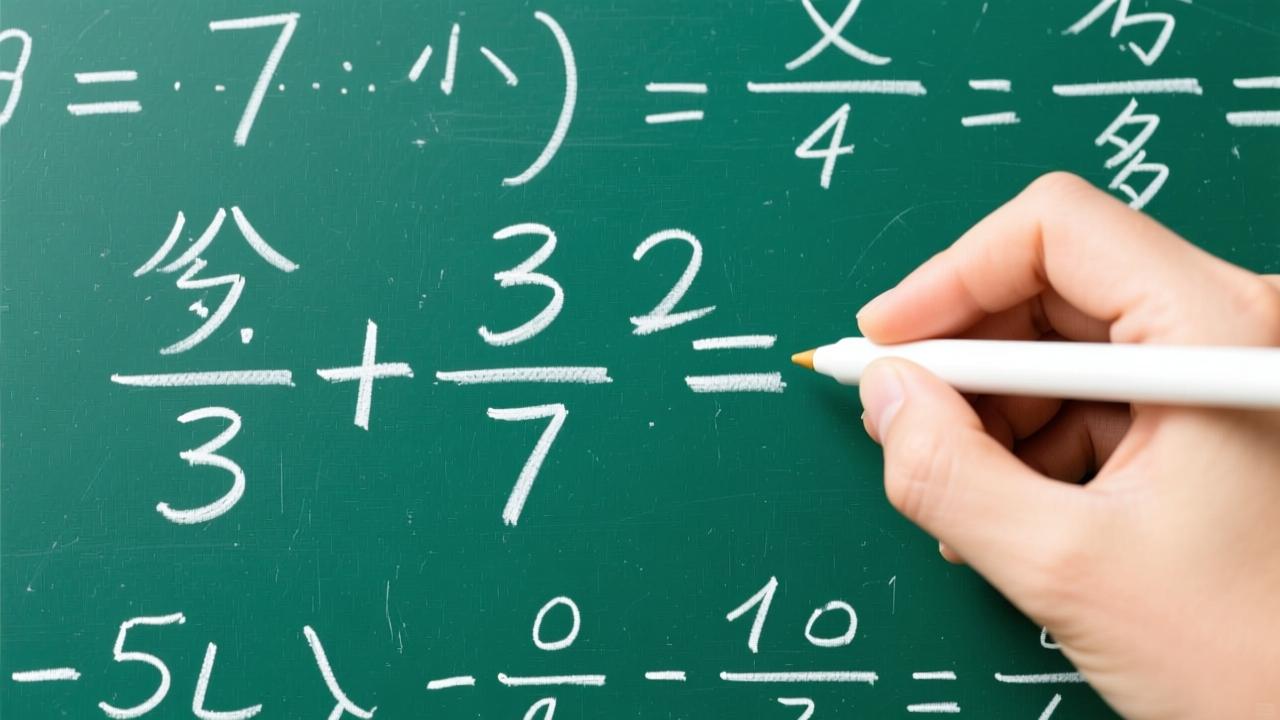海尔电视怎么投屏?详细步骤+常见问题解决全攻略
我家里有一台海尔电视,平时最常用的功能之一就是投屏。说实话,自从有了这个功能,我再也不用抱着手机看视频了,直接把内容投放到大屏幕上,体验感提升了不少。海尔电视的投屏功能不仅操作简单,而且兼容性也挺强的,无论是安卓还是苹果手机都能轻松连接。

说到技术层面,其实我一开始对这些并不太懂,但用久了才发现它背后有不少“门道”。海尔电视内置了多种智能投屏协议,像Miracast、AirPlay和DLNA这些主流标准都有支持。这意味着不管你是用哪种系统的手机,基本都能找到一种方式把画面投上去。特别是对于喜欢追剧、打游戏或者经常开会演示的人来说,这种无线投屏真的非常实用。
在日常生活中,投屏的使用场景其实很多。比如周末一家人聚在一起,想一起看个电影,只要用手机一投,立马就能在电视上播放;再比如朋友聚会时分享旅行照片,也不用一个个传手机了,直接投到电视上大家一块儿看。甚至有时候我在做家务的时候,也会把短视频投到电视上,边干边看,时间过得特别快。可以说,投屏功能已经悄悄改变了我们的生活方式。
我第一次用海尔电视投屏的时候,其实还挺忐忑的,担心步骤复杂、操作麻烦。但没想到整个过程出奇地简单,尤其是安卓手机和海尔电视之间的配合,几乎是“秒连”。如果你也是第一次尝试,别担心,我来一步步告诉你怎么操作。
首先,确保你的安卓手机和海尔电视连接在同一个Wi-Fi网络下,这是无线投屏的基本前提。然后打开电视,在主界面找到“投屏”或者“无线显示”的功能入口(不同型号位置可能略有差异)。接着回到手机,在下拉菜单里找到“投屏”或“无线投屏”选项(部分品牌也叫“连接与共享”),打开之后系统会自动搜索可用设备。稍等几秒钟,你就能在列表中看到自家电视的名字,点击连接即可完成投屏。整个过程大概只要一分钟,而且画面清晰、延迟很低。
我自己试过好几次,不管是看视频、刷短视频还是打游戏,都能顺畅地投到电视上。有时候朋友来家里想看看我的照片或者分享一段搞笑视频,也不用来回传文件,直接一投就好,特别方便。
我第一次尝试在海尔电视上设置投屏功能时,其实有点摸不着头脑。虽然知道手机可以投到电视上,但不知道电视这边还需要主动开启接收功能。后来摸索了一圈才发现,整个流程其实非常直观,只要几步就能搞定。
首先,在电视的主界面找到“设置”菜单,然后进入“连接与共享”或者“网络与投屏”这一类选项(不同系统版本可能名称略有不同)。在这里你会看到一个叫做“无线显示”或“投屏接收”的开关,把它打开就可以了。这时候电视会自动进入等待连接的状态,并显示出当前设备名称和IP地址,方便手机识别。有些型号还会提示你是否允许未知设备连接,建议首次使用时选择允许,这样手机更容易搜到电视。
为了确保投屏过程顺畅,网络环境的配置也很关键。我一开始没注意这个问题,结果总是搜不到电视设备。后来才知道,必须保证电视和手机处于同一个Wi-Fi网络下。如果你家里有多个Wi-Fi频段(比如2.4GHz和5GHz),最好统一连接在同一频段下,避免因信号差异导致连接失败。另外,网络稳定性也很重要,如果家里的路由器信号较弱,可能会出现卡顿或断连的情况,建议尽量靠近路由器操作,或者使用信号扩展器增强覆盖。
对于第一次使用投屏功能的朋友来说,海尔电视通常会有引导流程帮你完成初始配对。当你在电视端开启了投屏接收后,回到手机端打开投屏功能,系统会自动搜索附近的设备。这时候你应该能在列表中看到电视的名字,点击它之后,电视屏幕上会出现一个确认提示,问你是否接受连接请求。点击“确认”后,几秒钟内就能完成配对。如果是苹果手机,这个过程会更简单一些,后面章节我会详细说明。总之,第一次设置完之后,以后再投屏就不用重复这些步骤了,直接连接就行,非常方便。
使用海尔电视投屏的过程中,我遇到过不少小麻烦。最头疼的一次就是手机怎么也搜不到电视设备。一开始我以为是电视坏了,后来才发现可能是设置没到位。首先,我检查了电视端是否开启了投屏接收功能,这个步骤很容易被忽略。如果你已经确认开启,但还是搜不到,那就要看看手机和电视是否连接在同一个Wi-Fi网络下。这是个常见问题,很多人家里有双频路由器(2.4GHz和5GHz),如果手机连的是5GHz而电视连的是2.4GHz,也可能导致搜索失败。建议统一连接到2.4GHz频段试试看。

除了搜不到设备,视频卡顿、声音不同步也是常遇到的问题。有一次我在用安卓手机投屏看电影时,画面突然变得一卡一卡的,音画还错位了,体验大打折扣。后来我发现这可能是因为网络带宽不够造成的。尤其是当你家里同时有多人使用Wi-Fi下载或在线观看高清内容时,网络拥堵就会影响投屏质量。我尝试把其他设备暂时断开,或者换一个更靠近路由器的位置操作,效果明显好转。另外,电视系统版本或者手机系统有没有更新也很关键,有些老版本可能存在兼容性问题,升级到最新版后通常能解决。
还有一个让我困扰的问题是,不同品牌手机和海尔电视之间的兼容性有时候不太稳定。比如我朋友拿华为手机来我家投屏,总是连接不上,而我的小米手机却没问题。后来我们对比了一下发现,原来是他手机里的“无线投屏”功能名称和默认协议有点不同,需要手动选择正确的投屏模式。像华为手机有时会默认使用自家的HiCast协议,这时候要切换成Miracast或者其他通用协议才能识别到海尔电视。苹果手机倒是相对简单一些,只要电视支持AirPlay,基本都能顺畅连接。不过即便如此,偶尔也会出现音频不出声的情况,这时候可以尝试在手机上调整一下输出设备,或者重启一下电视和手机再试。
总的来说,虽然投屏是个方便的功能,但在实际使用中难免会遇到各种小问题。这些问题大多不是硬件故障,而是设置、网络环境或兼容性引起的。只要按照正确流程一步步排查,大多数情况都能轻松解决。接下来的内容里,我会继续分享一些提升投屏体验的小技巧,让你更好地利用海尔电视的这项功能。
多设备同时投屏与切换操作
我发现,家里人多的时候,大家都会想用自己的手机把内容投到电视上。这时候如果每次都要重新连接,不仅麻烦还容易出错。其实,海尔电视支持多个设备的识别和快速切换。只要所有设备都连接在同一个Wi-Fi网络下,并且电视始终开启投屏接收功能,你就能在不同手机之间自由切换。比如我爸爸正在投他的老照片,妈妈突然想分享一段视频,她只需要打开手机的无线投屏功能,系统就会自动列出可用设备,选择对应的电视名称即可完成切换,不需要额外断开之前的连接。
不过要注意的是,虽然电视可以记住多个设备的信息,但同一时间只能有一个设备进行画面投射。如果你想让别人继续投屏,就得先主动断开当前连接。有时候我们几个人轮流使用时,我会直接用遥控器进入“投屏设置”界面,手动清除已连接记录,这样下一个用户搜索设备时就不会卡在旧连接上。这个小细节真的能省去不少等待和调试的时间,尤其是在聚会或家庭活动的时候特别实用。
利用语音助手实现智能投屏控制
海尔电视自带的语音助手功能是我最喜欢的一个隐藏技能。以前投屏时,我还得自己找遥控器、点菜单、调设置,现在直接对着遥控器说一句“你好海尔,打开投屏功能”,电视就会自动唤醒并进入投屏接收状态。这对我来说太方便了,尤其是双手拿着手机或者正忙着做饭的时候,动动嘴就能搞定一切。
更神奇的是,有些型号的海尔电视还能通过语音指令直接完成整个投屏过程。比如我说“把手机里的电影投到电视上”,它会引导我打开手机上的投屏功能,甚至提示我检查网络是否一致。虽然目前还不能完全自动化完成连接,但这种语音交互的体验已经让我觉得像是在跟电视对话一样自然。而且,语音助手还能帮你解决一些基础问题,比如询问“为什么搜不到电视设备?”它可能会提醒你检查网络连接或者重启电视试试看。
使用海尔电视投屏功能打造家庭娱乐中心
我觉得最棒的一点是,海尔电视的投屏不只是个简单的显示工具,它完全可以成为我们家的家庭娱乐中心。周末晚上一家人围坐在一起看电影,谁都不想再打开电脑或者找U盘拷贝资源。这时候,只要有人把手机上的视频平台App打开,然后一键投屏,大家就能一起享受大屏观影的乐趣了。
不仅如此,我们还经常用它来展示旅行的照片、孩子的成长记录,甚至是健身课程的教学视频。我妈喜欢跟着手机App做瑜伽,现在她可以直接把视频投到电视上,画面更大看得更清楚,动作也更容易模仿。就连我弟弟打游戏时也会把手机画面投上来,和我们一起看他在《王者荣耀》里的精彩操作回放。
最重要的是,这些操作都不需要复杂的设置,只要熟悉基本流程,老人小孩都能轻松上手。我觉得这才是真正的智能家居体验——不在于技术有多高深,而在于它能让每个人的生活变得更简单、更有趣。接下来我会总结一下这篇文章的核心内容,帮助你更好地掌握海尔电视投屏这项实用功能。